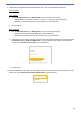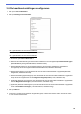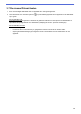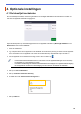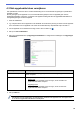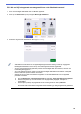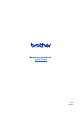Secure Print+ User's Guide
Table Of Contents
23
4.2 Niet-opgehaalde taken verwijderen
Het optimaliseren van Secure Print+ verdient aanbeveling om te voorkomen dat het geheugen op het Brother-
apparaat vol raakt.
Als het geheugen op het apparaat vol is, wordt het afdrukken gestopt en kan het apparaat geen nieuwe
beveiligde afdruktaken ontvangen. Configureer het apparaat zodanig dat alle niet-opgehaalde afdruktaken uit
het apparaatgeheugen worden verwijderd.
1. Start de webbrowser.
2. Typ "http://IP-adres van het apparaat" in de adresbalk van de browser (vervang "IP-adres van het apparaat"
door het IP-adres van het apparaat of de naam van de afdrukserver). Bijvoorbeeld: http://192.168.1.2.
3. Als het apparaat om het wachtwoord vraagt, voert u dat in en klikt u op .
4. Klik op het tabblad Beheerder.
5. Klik in de navigatiebalk links op Opgeslagen afdruktaken en configureer de instellingen voor Opgeslagen
afdruktaken.
Instelling Beschrijving
Automatisch verwijderen Geef aan na hoeveel tijd opgeslagen afdruktaken uit het geheugen moeten
worden verwijderd.
Prioriteit Geef de prioriteit op voor het verwijderen van taken:
・
Nieuwe taak
Als er een nieuwe afdruktaak wordt ontvangen, wordt de laatste niet-
opgehaalde afdruktaak verwijderd.
・
Opgeslagen taak
Als er een nieuwe afdruktaak wordt ontvangen, wordt de eerste niet-
opgehaalde afdruktaak verwijderd.
6. Klik op Indienen.
Als u Beheer via een webbrowser niet wilt gebruiken, schakelt u het apparaat uit en vervolgens weer
in om alle niet-opgehaalde afdruktaken te verwijderen.